
windows系统卸载软件,Widows系统卸载软件的全面指南
时间:2024-11-13 来源:网络 人气:
Widows系统卸载软件的全面指南
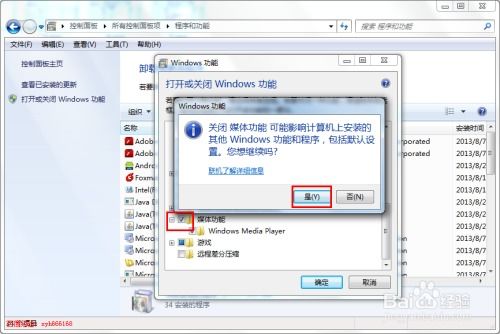
随着电脑使用时间的增长,软件的安装和卸载成为日常操作的一部分。正确卸载软件不仅可以释放磁盘空间,还能避免软件残留导致的问题。本文将详细介绍Widows系统中卸载软件的多种方法,帮助您轻松管理电脑软件。
标签:卸载软件,Widows系统,操作指南

一、使用控制面板卸载软件
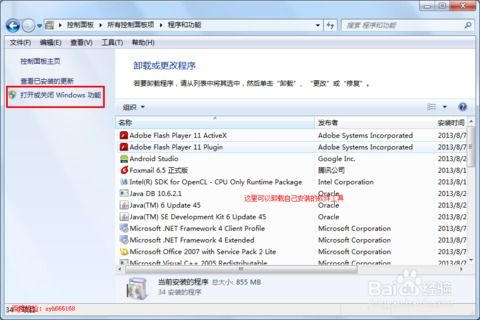
控制面板是Widows系统中最常用的卸载软件工具之一。
打开“控制面板”,在左侧选择“程序”。
点击“程序和功能”,在列表中找到需要卸载的软件。
选中软件,点击右侧的“卸载”按钮。
按照提示完成卸载过程。
这种方法简单易行,适合大多数软件的卸载。
标签:控制面板,卸载,程序和功能
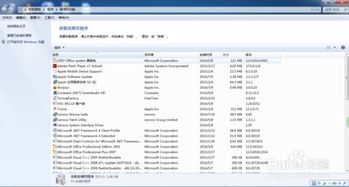
二、通过应用程序自带的卸载程序卸载

部分软件在安装时会自带卸载程序,可以直接使用。
找到软件的安装目录,通常位于C:Program Files (x86)或C:Program Files。
在安装目录中查找以“u”开头的文件,如uis.exe,这通常是卸载程序。
双击运行卸载程序,按照提示完成卸载。
这种方法适用于有自带卸载程序的软件。
标签:自带卸载程序,安装目录,uis.exe

三、使用任务管理器结束软件进程

有些软件即使关闭了窗口,其进程仍在后台运行。这时可以使用任务管理器结束进程。
按下Crl+Shif+Esc打开任务管理器。
在“进程”标签页中找到需要结束的软件进程。
右键点击进程,选择“结束任务”。
结束进程后,再进行卸载操作。
标签:任务管理器,结束任务,进程

四、借助第三方卸载工具

第三方卸载工具如360软件管家、腾讯软件管家等,可以提供更便捷的卸载体验。
打开第三方卸载工具,如360软件管家。
在软件管理界面中找到需要卸载的软件。
点击“卸载”按钮,按照提示完成卸载。
第三方卸载工具通常具有一键卸载、清理残留等功能,适合卸载复杂软件。
标签:第三方卸载工具,360软件管家,腾讯软件管家

五、手动删除软件文件夹

如果以上方法都无法卸载软件,可以尝试手动删除软件文件夹。
找到软件的安装目录。
右键点击文件夹,选择“删除”。
这种方法风险较大,可能会删除系统文件或重要数据,建议谨慎使用。
标签:手动删除,软件文件夹,风险

在Widows系统中卸载软件有多种方法,选择合适的方法可以轻松完成卸载操作。在卸载软件时,请注意备份重要数据,避免误删系统文件。希望本文能帮助您更好地管理电脑软件。
标签:,卸载软件,管理电脑
教程资讯
手游资讯排行









